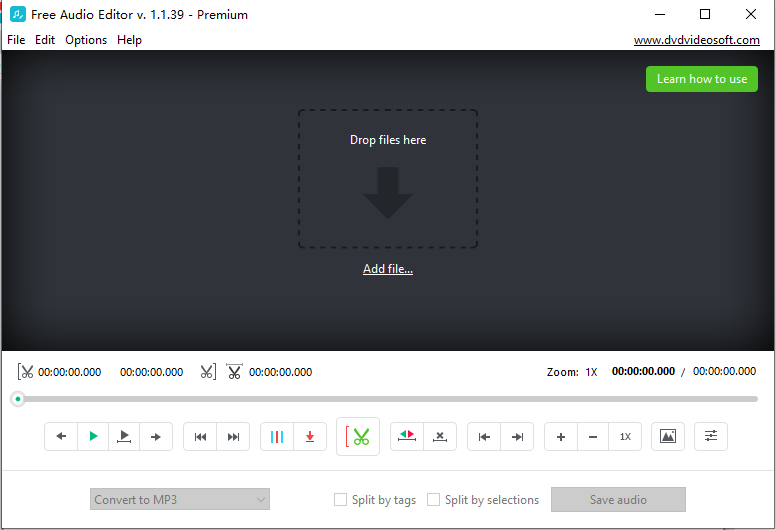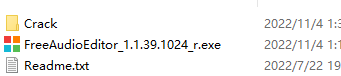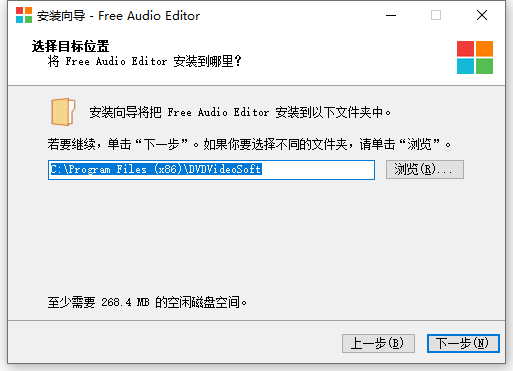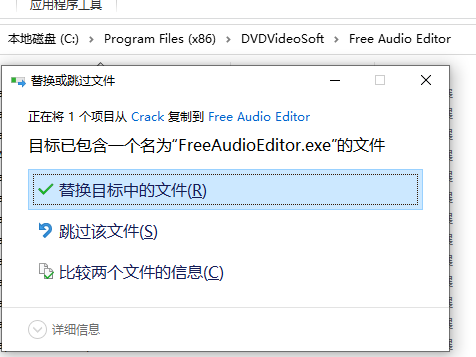Free Audio Editor破解版是易于使用的音频编辑工具,使用可轻松删除不需要的音频部分和拆分音频文件。您可以使用我们的YouTube到MP3转换器或YouTube下载器编辑从YouTube下载的音频文件。该程序的界面直观而简单。它显示音频文件的波形,帮助任何级别的用户直观地编辑它。最新破解版下载,含破解的文件,有需要的朋友不要错过了!
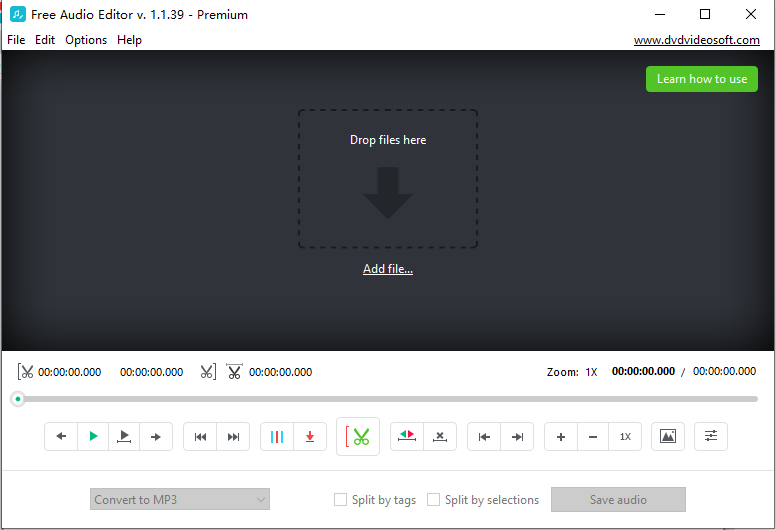
安装激活教程
1、在本站下载并解压,如图所示
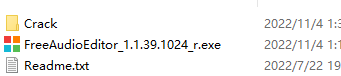
2、安装程序,设置安装目录
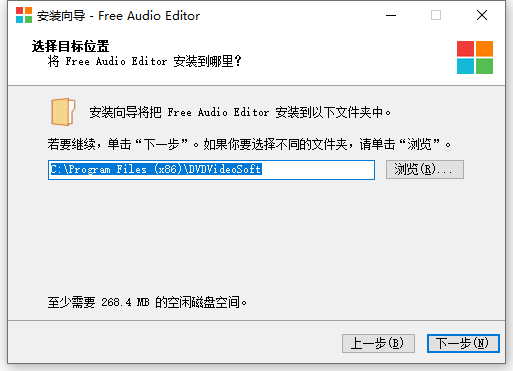
3、安装完成,将破解的文件复制到安装目录中,替换
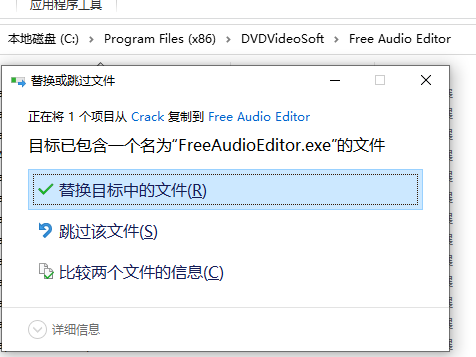
功能特色
1、删除不需要的音频部分和拆分音频文件
2、将音频转换为多种格式
3、调整音量
4、使用标签或选择来简化工作
5、支持多种音频格式:MP3,WAV,AAC,AC3,M4A,MP2,OGG,WMA,FLAC。
6、不包含间谍软件或广告软件。它显然是免费的,安装和运行绝对安全。
使用帮助
1、导入音频
点击“添加文件...”浏览音频文件或将音频文件拖放到程序窗口中。
该应用程序将生成音频波形并向您显示声音的强度。
2、编辑音频
按选择:
通过单击“开始选择”按钮定义选择的起点,并通过将指示器拖动到所需位置并单击相同的按钮来定义终点。
选择要删除的任意数量的选择。
撤消选择:使用“撤消选择”按钮清除选择。
注:要撤消所有选择,请将指示器放置在未选中的区域。要删除一个选择,请将指示器置于此选择中。
或按标签:
通过单击菜单中的“编辑>删除自动标签”(或右键单击并选择“删除所有自动标签”)自动删除设置标签。
设置其他标签:将播放指示器拖动到要设置新标签的位置,然后单击“设置标签”按钮。
编辑标签:打开“编辑标签”菜单并指定标签的间隔(例如10分钟、3分钟或30秒),或为视频文件设置特定数量的标签(例如1、5等),或使用“全部删除”按钮(您也可以通过突出显示标签并按键盘上的Del来选择要删除的标签)。
3、选择输出选项并保存音频
从下拉菜单中选择输出格式:AAC,ALAC,AMR,FLAC,M4A,M4B,M4R,MP3,OGG,WAV,WMA。
选择保存选项:
保存音频(将音频另存为单个文件,删除所选部分)
按选择拆分+保存音频(删除所有选定的场景并将剩余部分另存为单独的文件)
按标签拆分+保存音频(按标签拆分音频并将部分另存为单独的文件)